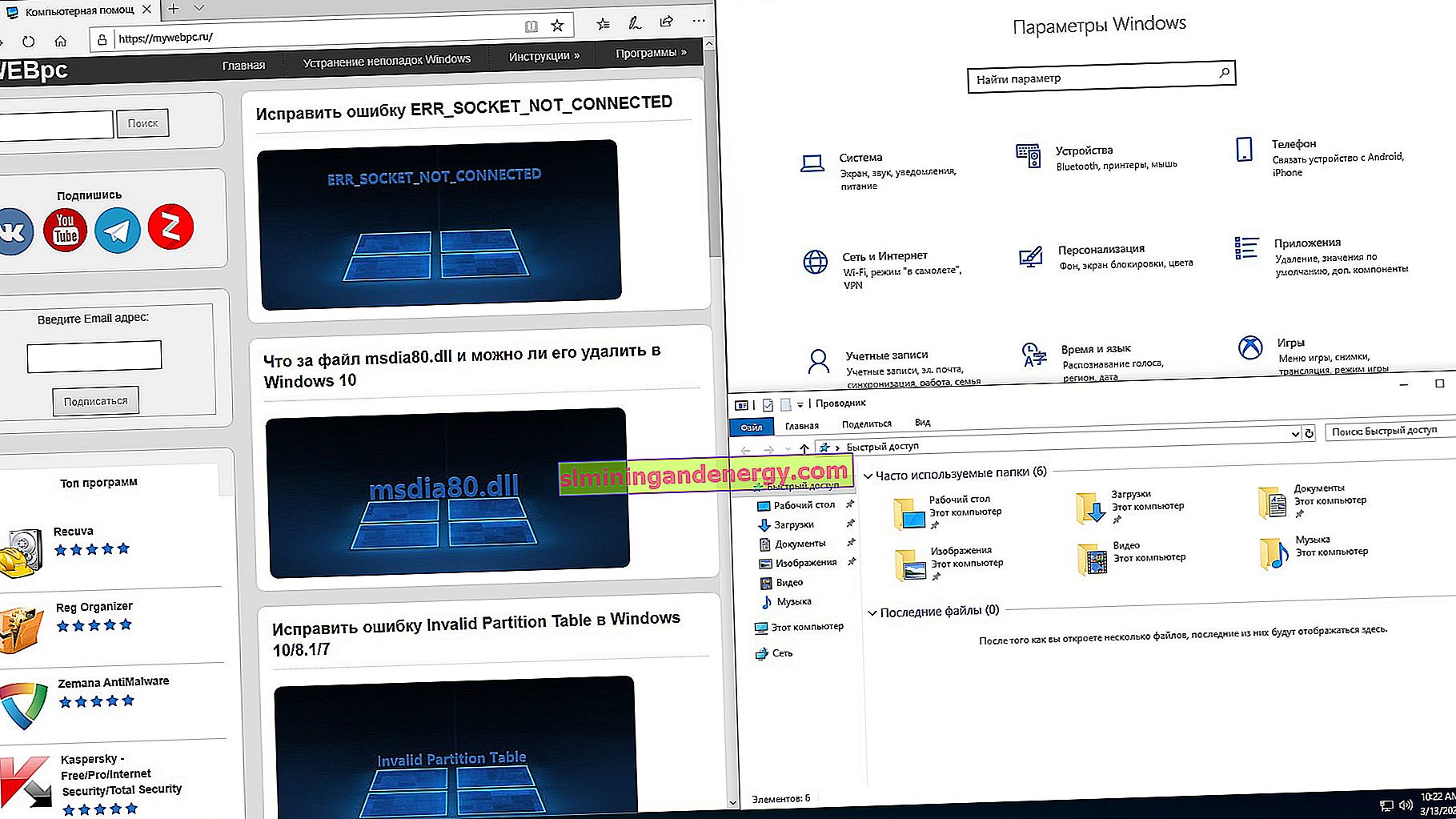يحتوي Windows 10 على ميزة Snap Assist التي يمكن أن تساعدك في ترتيب النوافذ بسهولة وتخصيص عقارات على الشاشة لتحسين إنتاجيتك. يتم تمكينه افتراضيًا ، لكن العديد من المستخدمين لا يعرفون هذا ولا يعرفون كيفية استخدامه. باستخدام Snap Assist ، يمكنك تقسيم شاشة الشاشة إلى جزأين أو 3 أو 4 أجزاء بضغطة واحدة على الأزرار للعمل بسهولة مع النوافذ النشطة. لنلقي نظرة.
التحقق من تمكين Snap Assist
انتقل إلى الإعدادات > النظام > تعدد المهام > على الجانب الأيمن ، تأكد من تمكين تثبيت Windows . انتبه إلى العناصر التي تم تمييزها بعلامات اختيار ، يمكنك إزالة العناصر غير الضرورية لمزيد من الراحة في استخدام تقسيم النوافذ.
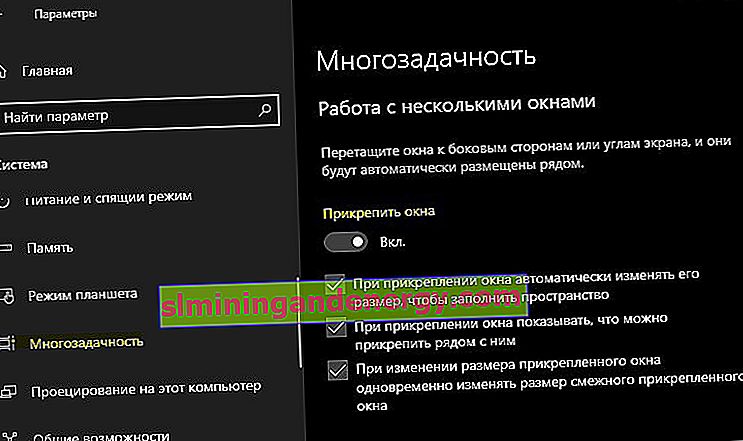
كيفية تقسيم الشاشة إلى أجزاء في نظام التشغيل Windows 10
اجعل النافذة نشطة بنقرة واحدة بالماوس على رأس النافذة. بعد ذلك ، ما عليك سوى الضغط باستمرار على زر Windws على لوحة المفاتيح (هذا هو شعار Microsoft على شكل علم) واضغط على السهم الأيسر أو الأيمن أو السفلي أو العلوي على لوحة المفاتيح. اتضح Win + ← ↕ →.

انقل النوافذ بأي ترتيب للحصول على أداء أفضل. سيتم تقسيم مساحة الشاشة إلى 4 أجزاء ، مما يعني أنه لا يمكنك توزيع أكثر من 4 نوافذ.